WinRAR个人免费版
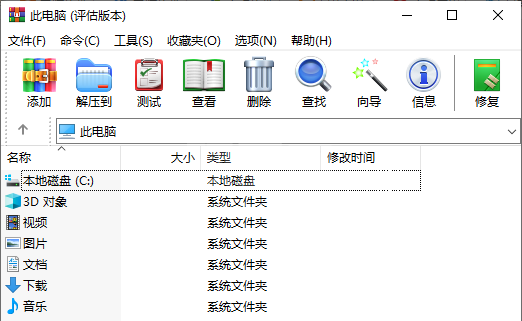
- 软件大小:3.92MB
- 授权方式:免费版
- 软件类型:免费
- 软件语言:简体中文
- 运行环境:.rar
- 更新日期:2024-08-27
- 软件介绍
- 下载地址
- 大家都在用
WinRAR是一个完全免费的压缩文件管理软件,无广告无弹窗,简单易用,支持rar、zip、7z、bz2、tar等多种压缩格式。能够解压4GB以上的压缩文件,解压速度快,过程中不会引起卡顿。可以在鼠标右键菜单中快速压缩和解压,使用时非常方便。有需要的朋友快来下载使用吧。

WinRAR安装步骤
1、下载安装程序并打开,选择目标文件夹,点击安装
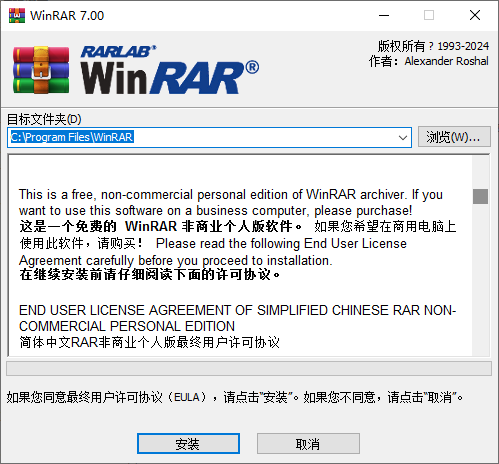
2、设置压缩文件关联,点击确定
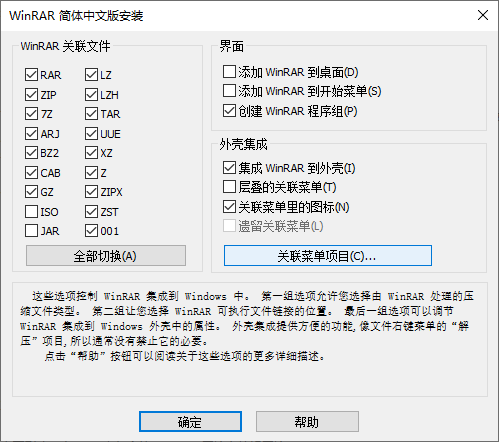
3、设置结束,点击完成

WinRAR软件优势
1.可以解超过 4 GB 的压缩文件:
对于 RAR 压缩文件格式,支持大于1GB 的压缩字典大小。取决于可用的 物理内存大小,可以选择多达 64 GB 的字典可以为超过4G8 的字典指定无二次幂限制(Not power of2)的字典大小。 所以我们不限于4、8、16、32、64 系列,而且可以使用 5GB 或 22 GB 这样的值。
只有 WinRAR 7.0 或更高版本可以解压含有超过 4 GB 字典的压缩文件。增加字典大小可以为含有相距甚远的重复块的大文件提高压缩率,例如虚拟机 磁盘镜像文件。它也能高效处理固实压缩文件中类似的大文件集合,例如按版 本或本地化区分的软件 ISO 镜像文件集。
2.关于“允许解压的字典大小最大值”:
如果已解压 RAR 压缩文件中的字典大小超过在“设置/压缩”中指定的“允许 解压的字典大小最大值”,则 WinRAR 将发送允许取消或继续操作的提示。 这么做是为了防止意外分配过多的内存。在命令行模式中,WinRAR 默认拒绝解压其中的字典超过 4 G8 的压缩文件。请 使用 -md 或 -mdx 来允许解压高达或包含指定大小的字典。与 -md 不同的是, -mdx 仅适用于解压,而且可以将其添加到 RAR 环境变量,不影响归档命令。
3.压缩文件名称和 参数:
设置/压缩”中的“定义字典大小”对话框可以用来定义与“压缩文件名称和 参教”对话框中的“字典大小”字段相关联的下拉列表中建议的字典大小。
4.优化的备 选搜索算法:
在创建 RAR 压缩文件时,可以使用专为定位相距甚远的数据块而进行优化的备 选搜索算法。该算法有助于改进压缩率,而且有时还能为冗
余数据(例如较大的 文本文件)加快速度。对干某些类型的数据,它会提高内存使用率,而且可能会减缓压缩速度。可以通 过“高级压缩参数”对话框中的“远程搜索(long rangesearch)" 选项或 -mc[+-]参数,启用或禁用该算法。如果选定“自动”选项,WinRAR 将取决 于压缩方式、字典大小或其他参数来应用远程搜索。
超过 4 GB 的字典都需要该选项,因此这些字典会忽视将其禁用的选项。
5.详尽搜索(Exhaustive search)
可以通过“高级斥缩参数”对话框中的"详尽搜索(Exhaustive search)"选项 或 -mcx 参数来启用慢得多也详尽得多的重复数据搜索和压缩算法。它可能会为 某些类型的冗余数据提供额外的压缩率,但是压缩速度也会慢得多。需要“远程搜索”来高效地实施该模式,因此“详尽搜索”选项会自动启用它。“远程搜索”和“详尽搜索”都不影响已创建压缩文件的兼容性。因此如果字典大 小处于 128 KB-4 GB 这个范围,5.0 及之后的所有WinRAR 版本都能解压使用 这些搜索选项创建的压缩文件。
WinRAR软件特色
WinRAR压缩率更高
WinRAR 在 DOS 时代就一直具备这种优势,经过多次试验证明,WnRAR 的 RAR 格式一般要比其他的 ZIP 格式高出 10%~30% 的压缩率,尤其是它还提供了可选择的、针对多媒体数据的压缩算法。
对多媒体文件有独特的高压缩率算法
WnRAR 对 WAV、BMP 声音及图像文件可以用独特的多媒体压缩算法大大提高压缩率,虽然我们可以将WAV、BMP 文件转为 MP3、JPG 等格式节省存储空间,但不要忘记, WinRAR 的压缩可是标准的无损压缩
能完善地支持ZIP格式并且可以解压多种格式的压缩包
虽然其他软件也能支持 ARJ、LHA 等格式,但却需要外挂对应软件的 DOS 版本,实在是功能有限。但WinRAR 就不同了,不但能解压多数压缩格式,且不需外挂程序支持就可直接建立 ZIP 格式的压缩文件,所以我们不必担心离开了其他软件如何处理 ZIP 格式的问题。
设置项目非常完善,并且可以定制界面
让我们通过开始选单的程序组启动WinRAR,在其主界面中选择“选项”选单下的“设置”打开设置窗口,分为常规、压缩、路径、文件列表、查看器、综合六大类,非常丰富,通过修改它们,可以更好地使用 WinRAR。实战:如果同时安装了某款压缩软件与 WinRAR,ZIP 文件的关联经常发生混乱,现在我们只需进入设置窗口选“综合”标签,将"WinRAR 关联文件”一栏中的 ZIP 一项打勾,确定后就可使 ZIP 文件与 WinRAR 关联,反之如果将勾去掉,则 WinRAR 自动修改注册表使 ZIP 重新与这个压缩软件的关联。
可用命令行方式使WinRAR参与批命令
WinRAR 中包含的RAR支持在Windows/DOS系统上的命令行操作,格式为: RAR <命令> -<开关><压缩包> <文件...><解压缩路径\>a压缩,e、x解压等常用参数基本无异于DOS版本,可以在批文件中方便地加以引用。实战:我们编辑如下的批处理文件WPS.bat:start /w"c:\programfiles(wps2000\winwps32.exe" start "c: program fileslwinrarrar" m -p328 c:\mywjlwj.rar c:lmywj\*.wps该批文件运行后首先调用 WPS 2000,用户编辑完文件并存入 Mywj文件夹中,退出WPS 2000后 RAR 立即将Mywj 下的 WPS 文件压缩、加密码移入Wj.rar中,省去了每次压缩加密的繁琐。
对受损压缩文件的修复能力很强
在网上下载的ZIP、RAR类的文件往往因头部受损的问题导致不能打开,而用WinRAR调入后,只须单击界面中的“修复”按钮就可轻松修复,成功率很高,大家不妨一试。
能以多种方式创建功能完善(带密码)且使用中文界面的多卷自解包
我们知道不能建立多卷自解包是某种压缩软件的的一大缺陷,而WinRAR处理这种工作却是游刃有余,而且对自解包文件还可加上密码加以保护。
实战:启动WinRAR进入主界面,选好压缩对象后,选文件选单下的“密码”,输入密码,确定后单击主界面中的“添加”按钮,将“常规”标签下的“创建自解压缩包”打勾,在分卷大小框内输入每卷大小;在“高级”标,选择图形模块方式,并可在“高级自解压缩包选项”中设置自解包运行时显示的签下单击“自解压缩包选项”标题、信息、默认路径等项目,确定后压缩开始。
辅助功能设置细致
可以在压缩窗口的“备份”标签中设置压缩前删除目标盘文件;可在压缩前单击“估计”按钮对压缩先评估下;可以为压缩包加注释;可以设置压缩包的防受损功能,等等细微之处也能看出WinRAR的体贴周到。
压缩包可以锁
双击进入压缩包后,单击命令选单下的“锁定压缩包”就可防止人为的添加、删除等操作,保持压缩包的原始状态。
WinRAR个人免费版免责声明:
1、本软件及软件版权属各自产权人所有,
2、只用于个人封装技术研究交流使用,不得用于商业用途,
3、且本网站不承担任何技术及版权问题,请在试用后24小时内删除。
4、如果您对本软件有任何意见和建议,欢迎到反馈,请购买正版软件!
- v4.6.1.6升级版
- v3.21.0正版
- v3.29.11正式版
- v10.8.9正版
















